excel2010怎么制作扇形图呢?很多用户对此还不是很清楚, 小编这里就给大家带来有关excel2010怎么制作扇形图的回答, 希望能够帮助大家了解 。
1、在excel中输入表的名称和数据 。
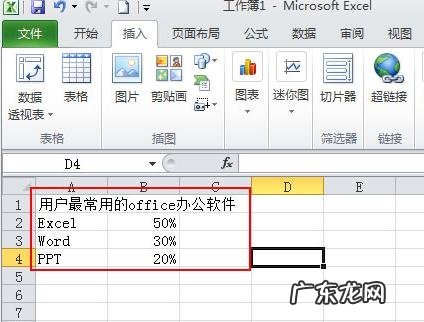
文章插图
2、鼠标选中数据表格, 切换到【插入】选项卡, 单击【图标】选项组, 在下拉面板中选择【饼图】—【二维饼图】 。
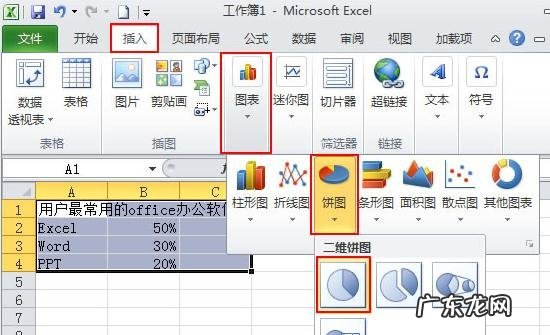
文章插图
3、excel系统就自行根据数据建立好了一个饼图 。

文章插图
4、给统计图上添加标签文字说明 。 在饼图上单击鼠标右键, 在弹出快捷菜单中选择【添加数据标签】 。

文章插图
5、这里会发现图上添加了百分比显示, 再次单击右键, 在弹出的快捷菜单中选择【设置数据标签格式】 。

文章插图
6、在弹出的对话框中切换到【标签选项】, 勾选【类别名称】, 完毕后单击【关闭】 。

文章插图
7、这样一个扇形统计图就制作好了 。 效果如图, 在饼图中还有三维饼图, 那种是用作有数据交叉的时候 。
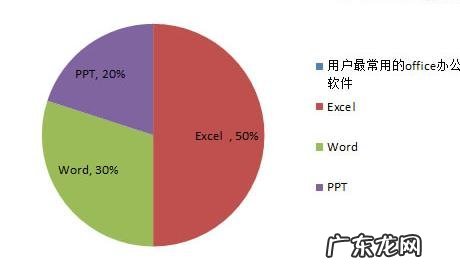
文章插图
【excel扇形图百分比? excel2010怎么制作扇形图】 以上就是小编给大家带来的有关excel2010怎么制作扇形图的回答, 更多资讯大家可以关注卡饭哦!
特别声明:本站内容均来自网友提供或互联网,仅供参考,请勿用于商业和其他非法用途。如果侵犯了您的权益请与我们联系,我们将在24小时内删除。
